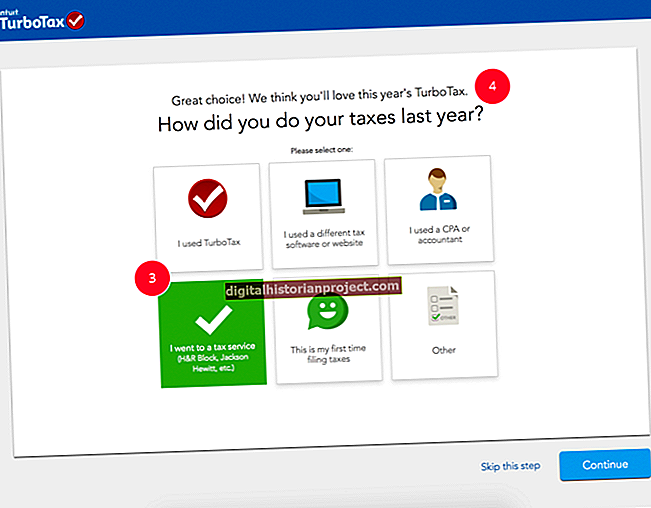اگر ونڈوز 8 ٹیبلٹ پر ٹچ اسکرین جواب دینا بند کردیتی ہے تو ، ٹیک کی مدد سے فون کرنے سے پہلے دوبارہ کام کرنے کے ل several آپ بہت سے کام کرسکتے ہیں۔ اگر آپ کے پاس بیرونی کی بورڈ یا ماؤس ہے تو ، اس سے عمل آسان ہوجائے گا ، لیکن اگر آپ کو ان تک رسائی حاصل نہیں ہے تو ، مشکل سے دوبارہ ترتیب دینے سے یہ چال چل سکتی ہے۔ ٹچ اسکرین ڈسپلے کے پیچھے کی ٹیکنالوجی بہت حساس ہے ، لہذا اس بات کو یقینی بنائیں کہ پریشانی کا ازالہ کرنے سے پہلے اسکرین صاف ہے۔
سکرین صاف کریں
کسی گولی کی ٹچ اسکرین کسی بھی طرح کی گندگی ، مٹی یا گرائم کے ساتھ بہت حساس ہوسکتی ہے جو اس کی پابند ہوسکتی ہے۔ جب بھی ٹچ اسکرین جواب دینا چھوڑ دے تو اسکرین کو صاف کرنا عمل کا پہلا کورس ہونا چاہئے۔ پہلے ، گولی بند کردیں اور پھر پانی کے ساتھ ایک لنٹ فری کپڑا نم کریں۔ اگر آپ کو کسی مضبوط چیز کی ضرورت ہو تو مائیکروسافٹ صرف شیشے کے کلینر کو استعمال کرنے کی سفارش کرتا ہے۔ کبھی بھی کھرچنے والے کلینر کا استعمال نہ کریں اور نہ ہی مائع کو گولی پر براہ راست لگائیں۔ اسکرین صاف کرنے کے بعد ، گولی کو دوبارہ آن کریں۔
اپنا سافٹ ویئر اپ ڈیٹ کریں
کی بورڈ یا ماؤس پر "ونڈوز" کے بٹن کو دبانے سے سیٹنگیں کھولیں۔ "پی سی کی ترتیبات کو تبدیل کریں" کو منتخب کرنے کے لئے کی بورڈ پر تیر استعمال کریں اور پھر "درج کریں" دبائیں۔ "ابھی چیک کریں" کو منتخب کرنے کے لئے "ٹیب" کی کلید دبائیں اور دوبارہ "انٹر" دبائیں۔ اگر وہاں اپڈیٹس دستیاب ہوں تو ، ان کو اجاگر کرنے کے لئے ٹیب کی کی اور ہر چیک باکس کو منتخب کرنے کے لئے اسپیس بار استعمال کریں۔ "انسٹال کریں" کو اجاگر کرنے کے لئے دوبارہ "ٹیب" کی کلید دبائیں اور پھر "داخل کریں" دبائیں۔ اپ ڈیٹس انسٹال ہونے کے بعد دوبارہ ٹچ اسکرین استعمال کرنے کی کوشش کریں۔
دستی ری سیٹ کرنے پر مجبور کریں
اگر آپ کے پاس اپنے گولی کے لئے کی بورڈ یا ماؤس نہیں ہے ، اور ٹچ اسکرین جواب نہیں دے رہی ہے تو ، دستی ری سیٹ یا شٹ ڈاؤن کرنے کی کوشش کریں۔ اس کے لئے عمل کارخانہ دار اور ماڈل کے لحاظ سے مختلف ہوسکتا ہے۔ کچھ گولیوں پر ، جیسے Asus VivoTab ، آپ گولی کے کنارے واقع ری سیٹ بٹن کے سوراخ میں سیدھے پیپر کلپ داخل کرسکتے ہیں۔ دیگر گولیوں پر ، جیسے ڈیل وینیو 8 پرو ، ہارڈ ری سیٹ کرنے کیلئے کم سے کم 10 سیکنڈ تک پاور بٹن دبائیں اور تھامیں۔
انشانکن کی ترتیبات کو دوبارہ ترتیب دیں
اگر کسی نے حال ہی میں آپ کے ٹچ اسکرین انشانکن ترتیبات کو تبدیل کیا ہے تو ، آپ کو ٹچ اسکرین کو صحیح طریقے سے کام کرنے کے ل them انہیں فیکٹری ڈیفالٹ ترتیبات میں ری سیٹ کرنا چاہئے۔ ایسا کرنے کے لئے ، "ونڈوز ایس ،" دبائیں اور پھر سرچ فیلڈ میں "کنٹرول پینل" ٹائپ کرکے سرچ چارم لانچ کریں اور پھر "کنٹرول پینل" کو منتخب کرنے کے لئے یرو کی چابیاں استعمال کریں اور "انٹر" دبائیں۔ "ہارڈ ویئر اور صوتی" پر نیچے تیر اور دوبارہ "انٹر" دبائیں۔ "قلم یا ٹچ ان پٹ کے لئے اسکرین کیلیبریٹ کریں ،" "داخل کریں" کی کلید دبائیں اور "ری سیٹ کریں" کو منتخب کرنے کے لئے ٹیب کی بٹن کا استعمال کریں۔ اگر ری سیٹ بٹن گرائی آؤٹ ہو تو ، سیٹنگس پہلے ہی کیلیبریٹ ہوچکی ہیں۔ اگر یہ کام نہیں کرتا ہے تو ، آپ کو اپنی گولی ٹیکنیشن کے پاس لے جانے کی ضرورت ہوگی۔